
16
D
Do
om
ma
ai
in
n
C
Co
on
nt
tr
ro
ol
ll
le
er
r
–
–
J
Jo
oi
in
n
t
to
o
D
Do
om
ma
ai
in
n
Mô tả: Trong bài lab này chúng ta cần ít nhất là 2 máy: 1 máy làm Domain Controller và 1 máy làm
Workstation. Mô hình của bài lab như hình vẽ
Chuẩn bị:
- Máy Windows Server làm Domain Controller
- Máy Windows XP làm Workstation
- Cả 2 máy disable card CROSS
- Bảo đảm đường truyền đã thông
1. Cài đặt máy Domain Controller
B1: Khởi động máy chọn Windows Server 2003 → Logon Administrator
B2: Nhấn nút phải chuột trên
My Network
Places
→ Properties → Nhấn nút phải chuột trên card
LAN → Properties → Internet Protocol →
Properties → chỉnh giá trị Preferred DNS server
cho giống với giá trị IP address → OK
B3: Đặt tên cho Domain Controller → Nhấn nút phải
chuột trên My Computer → Properties → chọn tab
Computer Name → Change… → Sửa Computer
name thành Server → OK → Máy sẽ yêu cầu Reset →
Chọn Yes để khởi động lại máy
B4: Sau khi khởi động lại máy → Logon Administrator

17
B5:
Start
→
Run
→ gõ
dcpromo
→ OK
→ Tại cửa sổ
W
ellcome
chọn
Next
→ Tại cửa sổ
Operating System Compatibility chọn Next → Tại cửa
sổ Domain Controller Type đánh dấu vào ô Domain
controller for a new domain → Next → Tại cửa sổ
Create New Domain đánh dấu vào ô Domain in a new
forest → Next → Tại cửa sổ New Domain Name gõ tên
là: nhatnghe.com → Next
→ T
ại cửa sổ
NetBIOS Domain Name
ch
ọn
Next
→
Tại cửa sổ Database and Log Folders chọn Next → Tại
cửa sổ Shared System Volume chọn Next → Tại cửa sổ
DNS Registration Diagnostics đánh dấu vào ô Install
and configure the DNS server on this computer, and
set this computer to use this DNS server as its
preferred DNS server → Next
→
T
ại cửa sổ
Permissions
đánh d
ấu v
ào ô
Permissions
compatible only with Windows 2000 or Windows
Server 2003 operating systems → Next → Tại cửa sổ
Directory Services Restore Mode Administrator
Password chọn Next → Tại cửa sổ Summary chọn
Next → quá trình nâng cấp Domain Controller bắt đầu
diễn ra

18
→ khi hệ thống yêu cầu đĩa CD Windows Server 2003
→ OK → Browse…→ chỉ đường dẩn tới thư mục I386
trong đĩa CD Windows Server 2003 - vd: E:\W2K3\I386
→
Khi chỉ xong đường dẩn chọn
OK
để quá trình
cài đặt tiếp tục → khi quá trình cài đặt hoàn tất chọn
Finish → Hệ thống sẽ yêu cầu restart máy → chọn
Restart Now
B6: Sau khi r
estart l
ại máy → Tại cửa sổ
Log on
ch
ọn
Options → tại đây ta thấy có thêm ô Log on to → Log
on Administrator
B7:
Start
→
Programs
→
Administrative Tools
→
Active Directory Users and Computers → Click “+”
của mục Users ra → Nhấn nút phải chuột trên Users
→ New → User
→ Trong cửa sổ
New Object
–
User
→
Trong ô
First name và ô Fullname điền U1 → Trong ô User
logon name và ô User logon name (pre-Windows
2000) điền U1 → Next
→ Trong ô
Password
và ô
Confirm password
điền
P@ssword → bỏ dấu chọn tại User must change
password at next logon → Next → Finish → đóng tất
cả các cửa sổ
2. Join 1 máy vào Domain
B1: Khởi động máy chọn Windows XP → Nhấn Ctrl + Alt + Delete 2 lần → Logon Administrator
B2: Nhấn nút phải chuột trên Start → Properties → chọn chế độ Classic Start menu

19
B3: Nhấn nút phải chuột trên
My Network Places
→ Properties → Nhấn nút phải chuột trên card
LAN → Properties → Internet Protocol →
Properties → chỉnh giá trị Preferred DNS server
cho giống với giá trị IP address của máy Domain
Controller → OK → Close → Đóng tất cả các cửa
sổ đang có
B4: Gia nhập máy workstation vào domain
nhatnghe.com →Nhấn nút phải chuột trên My
Computer → Properties → chọn tab Computer
Name → Change… → Trong ô Member of đánh
dấu vào ô Domain → nhập vào ô Domain:
nhatnghe.com→ OK
→ Trong h
ộp thoai
Computer Name Changes
nh
ập
U1 vào ô User name → nhập P@ssword vào ô
Password
→ Khi xu
ất hiện m
àn hình
Wellcome
ch
ọn
OK
→
OK → Máy sẽ yêu cầu Restart → Chọn Yes để
khởi động lại máy

20
B5: Sau khi restart lại máy → Tại màn hình
Log on
chọn Options…→ chú ý tại đây có thêm ô Log on
to → gõ U1 vào ô User name, P@ssword vào ô
Password → Chú ý trong ô Log on to chọn
NHATNGHE → OK
B6: Nhấn nút phải chuột trên
My Computer
→
Properties → chọn tab Computer Name → Chú ý:
ta thấy Full Computer Name của máy lúc này là
PC21.Nhatnghe.com → Domain là:
Nhatnghe.com
B6: Đóng các cửa sổ đang có → Nhấn nút phải chuột trên My Computer → Manage → Local Users and
Groups → Groups → Nhấn nút phải chuột trên group Administrators → Properties
Chú ý: Group Domain Admins đã được add vào group Local Admins

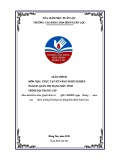
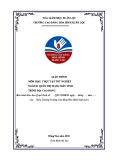
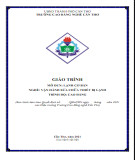
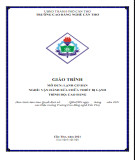
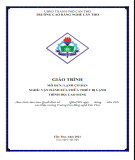
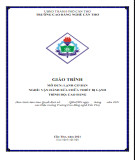




![Bài tập Tin học ứng dụng [nâng cao/cơ bản]](https://cdn.tailieu.vn/images/document/thumbnail/2025/20250824/shenkilltv@gmail.com/135x160/60111756087501.jpg)




